Kali Linux - это мощная и популярная операционная система для хакинга и тестирования безопасности. Но иногда стандартная установка на жесткий диск может быть неудобной или невозможной. В этом случае установка Kali Linux на флешку с помощью Rufus является отличным вариантом, который позволяет вам иметь мобильную версию операционной системы и запускать ее на любом компьютере.
Rufus - это бесплатная программа для создания загрузочных USB-накопителей из образов дисков. Она поддерживает различные форматы образов, включая ISO, IMG и другие. Rufus также предлагает несколько опций для форматирования и создания загрузочной флешки, что делает его идеальным инструментом для установки Kali Linux.
В этой подробной инструкции мы расскажем вам, как установить Kali Linux на флешку с помощью Rufus.
Подготовка к установке

Шаг 1: Загрузите образ Kali Linux с официального сайта на свой компьютер. Образ представляет собой файл с расширением .iso.
Шаг 2: Загрузите и установите программу Rufus с официального сайта. Rufus позволяет создавать загрузочные флешки из образов .iso.
Шаг 3: Подготовьте флешку для установки. Перед форматированием флешки рекомендуется сделать резервную копию всех важных данных, так как операция очистки флешки приведет к удалению всех файлов.
Важно: Убедитесь, что флешка, которую вы хотите использовать, не содержит никаких важных файлов, так как все данные на ней будут удалены.
Загрузка и установка Rufus
Чтобы начать процесс установки Kali Linux на флешку с помощью Rufus, необходимо сначала скачать и установить саму программу. Рассмотрим шаги, которые нужно выполнить для загрузки и установки Rufus.
1. Откройте веб-браузер и перейдите на официальный сайт Rufus.
2. На главной странице сайта вы найдете раздел загрузки. Нажмите на кнопку "Загрузить", чтобы скачать исполняемый файл Rufus.
3. После того, как файл будет загружен, откройте его и следуйте инструкциям установщика Rufus. Обычно процесс установки сводится к простому нажатию на кнопку "Далее" и выбору каталога для установки.
4. После завершения установки Rufus, запустите программу.
Теперь у вас есть установленный Rufus, с помощью которого можно создавать загрузочные флешки с различными операционными системами, включая Kali Linux.
Примечание: перед проведением установки Kali Linux на флешку с использованием Rufus, убедитесь, что у вас есть образ Kali Linux и достаточно свободного места на флешке.
Загрузка образа Kali Linux
- Откройте браузер и перейдите на сайт https://www.kali.org/.
- На главной странице найдите раздел "Загрузить Kali" и выберите версию Kali Linux, которую вы хотите загрузить.
- После выбора версии, вы будете перенаправлены на страницу загрузки, где необходимо выбрать тип установки. Для стандартной установки выберите "Kali Linux - 64-bit (подходит для большинства пользователей)".
- После выбора типа установки нажмите кнопку "Загрузить".
- Образ Kali Linux будет загружен на ваш компьютер в формате ISO.
Обратите внимание, что загрузка образа может занять некоторое время в зависимости от скорости вашего интернет-соединения.
Выбор флешки для установки
Перед тем, как приступить к установке Kali Linux на флешку, необходимо правильно выбрать саму флешку. Важно учесть несколько факторов:
- Объем памяти: Рекомендуется использовать флешку с объемом памяти не менее 16 ГБ. Это связано с тем, что Kali Linux занимает значительное количество места, и для комфортной работы с системой потребуется достаточное пространство.
- Скорость чтения и записи: Желательно выбирать флешку с высокой скоростью чтения и записи данных. Это позволит ускорить процесс установки и работу операционной системы.
- Надежность: Для установки Kali Linux рекомендуется использовать флешку из надежного производства. Это поможет избежать возможных ошибок и проблем при установке и использовании системы.
При выборе флешки для установки Kali Linux стоит учесть эти факторы, чтобы обеспечить стабильную и эффективную работу операционной системы.
Настройка параметров установки
После выбора образа Kali Linux и флешки для установки, необходимо настроить параметры установки с помощью программы Rufus. В данном разделе мы рассмотрим основные настройки, которые позволят вам успешно установить Kali Linux на флешку.
1. Выбор режима разметки - рекомендуется выбрать режим MBR (Master Boot Record), если вы устанавливаете Kali Linux на старый компьютер, либо режим GPT (GUID Partition Table), если у вас современный компьютер с поддержкой UEFI.
2. Файловая система - рекомендуется выбрать FAT32 для обеспечения совместимости с различными ОС. Однако, если ваша флешка имеет емкость более 32 ГБ, вам следует выбрать NTFS.
3. Кластерный размер - рекомендуется оставить значение по умолчанию, если не собираетесь использовать флешку для хранения больших файлов. В противном случае, вы можете выбрать больший кластерный размер.
4. Имя устройства - можно оставить значение по умолчанию или задать собственное имя для удобства.
5. Форматирование - убедитесь, что опция «Создать расширенную этикетку и иконку» активна. Вы можете выбрать иконку и дать флешке собственное название. Если вы не хотите форматировать флешку, убедитесь, что опция «Не форматировать» активна.
6. Создание образа запуска - рекомендуется выбрать «ISO образ» и указать путь к скачанному образу Kali Linux.
7. Нажмите кнопку «Start», чтобы начать процесс установки Kali Linux на флешку. В завершении процесса, вы сможете использовать флешку как загрузочное устройство для установки Kali Linux.
Установка Kali Linux на флешку
Если у Вас возникла необходимость установить Kali Linux на флешку, в этой статье мы расскажем вам подробную инструкцию, которая поможет вам выполнить эту задачу. Следуйте указанным ниже шагам:
- Скачайте ISO-образ Kali Linux с официального сайта. Обратите внимание на архитектуру вашей системы (32-бит или 64-бит), чтобы скачать соответствующую версию.
- Скачайте и установите Rufus с официального сайта разработчика. Rufus является одним из самых удобных инструментов для создания загрузочной флешки.
- Запустите Rufus и выберите свою флешку из списка доступных устройств.
- В разделе "Схема разделов и тип биоса" выберите "GPT" (для UEFI систем) или "MBR" (для BIOS систем).
- В поле "Создать при помощи" выберите "ISO-образ" и нажмите на кнопку, чтобы указать путь к ранее скачанному ISO-образу Kali Linux.
- Установите остальные параметры, такие как "Система файлов" (рекомендуется выбрать FAT32) и "Метка тома" (можно оставить по умолчанию).
- Нажмите кнопку "Старт" и подождите, пока процесс создания загрузочной флешки не будет завершен.
- После завершения процесса вы сможете использовать флешку с установленной Kali Linux для загрузки на компьютере или ноутбуке.
Теперь у вас есть загрузочная флешка с Kali Linux, которую вы можете использовать для проведения тестирования безопасности, выполнения различных задач и других целей. Установка Kali Linux на флешку с помощью Rufus - легкий и удобный способ получить доступ к этой мощной операционной системе.
Завершение установки

Шаг 1: После того, как процесс установки завершен, вы увидите сообщение об успешной установке Kali Linux на вашу флешку.
Шаг 2: Теперь вы можете отключить флешку от компьютера и использовать ее для загрузки Kali Linux на других компьютерах.
Обратите внимание: Перед тем, как начать использовать Kali Linux с флешки на других компьютерах, убедитесь, что в BIOS на этих компьютерах установлено разрешение загрузки с USB устройств.
Теперь вы готовы использовать Kali Linux с флешки! Удачи в освоении этой мощной операционной системы для тестирования безопасности!
Проверка работоспособности

После того, как установка Kali Linux на флешку завершена успешно, необходимо проверить работоспособность операционной системы.
Для этого вставьте флешку с Kali Linux в компьютер и перезагрузите систему. При включении компьютера убедитесь, что в BIOS установлено загрузочное устройство - USB-флешка.
После загрузки системы с флешки вы увидите стартовый экран Kali Linux. При первом запуске вам будет предложено выполнить несколько настроек, таких как выбор языка и клавиатуры.
После завершения настроек вы окажетесь на рабочем столе Kali Linux. Перед вами откроется множество возможностей для пентестинга и анализа безопасности системы.
Чтобы убедиться, что все функции и приложения работают корректно, рекомендуется выполнить несколько тестовых задач. Например, попробуйте открыть терминал и выполнить команду: sudo apt-get update. Если процесс обновления системы проходит без ошибок, значит Kali Linux установлен на флешку правильно.
Теперь вы готовы использовать Kali Linux с флешки для проведения тестов на безопасность и анализа системы.